windows10蓝牙驱动程序错误如何修复 win10蓝牙驱动无法安装怎么办
随着科技的不断发展,蓝牙技术已经成为我们日常生活中不可或缺的一部分,当我们在使用Windows10操作系统时,可能会遇到蓝牙驱动程序错误的问题,导致无法正常安装蓝牙驱动。我们应该如何解决这个问题呢?本文将为大家介绍一些解决方法,帮助您修复Windows10蓝牙驱动程序错误,让您的蓝牙设备恢复正常使用。
具体方法:
1、首先是要进入设备管理器,可以点击开始右键菜单中的计算机管理,或直接点击设备管理器。
2、设备管理器中找到蓝牙设备,一般Win10会自动安装好蓝牙驱动,但因为兼容问题我们需要降回驱动版本。
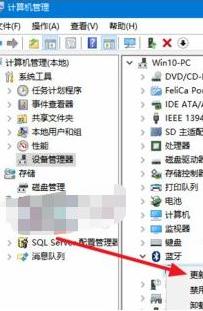
3、不要选择自动搜索新的驱动,选择浏览计算机上的驱动程序。当然这之前需要去笔记本官方将蓝牙驱动下载到电脑并解压。
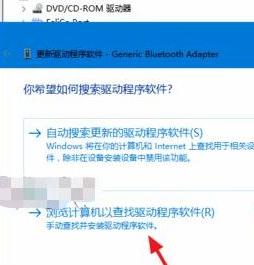
4、选择从计算机的设备驱动程序列表中选取。
5、点击从磁盘安装,注意Windows10的驱动程序默认是需要数据签名的,这里需要取消这个的控制才行。
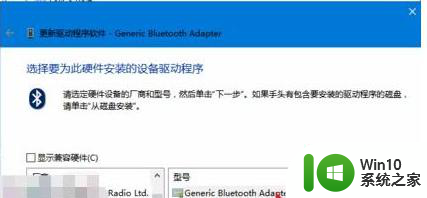
6、接下来是浏览到下载并解压的蓝牙驱动程序所在文件夹路径。选择蓝牙驱动文件夹下面的*.inf格式的文件。
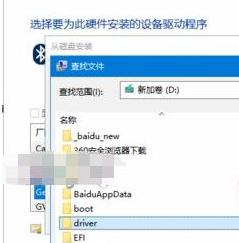
7、等待驱动安装成功,若蓝牙驱动检测不到,则有可能下载的驱动版本不对应,或不支持Win10系统。
8、若驱动安装不成功,可以多换试其他版本,或下载专门的驱动管理软件进行驱动公版升级。
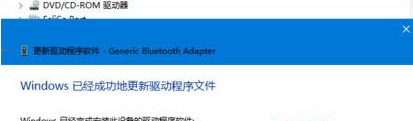
以上就是关于windows10蓝牙驱动程序错误如何修复的全部内容,有出现相同情况的用户就可以按照小编的方法了来解决了。
windows10蓝牙驱动程序错误如何修复 win10蓝牙驱动无法安装怎么办相关教程
- win10电脑怎么安装蓝牙驱动程序 win10如何下载蓝牙驱动程序
- win10蓝牙驱动程序安装教程 如何在win10系统中安装蓝牙驱动
- win7怎么安装蓝牙驱动程序 win7蓝牙驱动安装教程
- win10蓝牙驱动程序错误的解决技巧 win10蓝牙驱动程序无法安装的解决方法
- win10安装蓝牙驱动的教程 win10笔记本电脑蓝牙驱动怎么安装
- 蓝牙驱动怎么安装win10戴尔 戴尔win10蓝牙驱动下载安装教程
- win7蓝牙驱动如何安装 win7蓝牙驱动下载安装教程
- win10系统如何安装蓝牙驱动 win10电脑蓝牙驱动下载安装方法
- w10系统怎么安装蓝牙驱动 win10的蓝牙驱动安装方法
- win7蓝牙驱动怎么安装 win7如何安装蓝牙驱动
- win7蓝牙耳机未能安装驱动程序如何解决 win7蓝牙耳机驱动安装失败怎么办
- win10安装程序错误1327无效驱动器D怎么办 如何修复Windows10安装时弹出1327无效驱动器D的错误
- w8u盘启动盘制作工具使用方法 w8u盘启动盘制作工具下载
- 联想S3040一体机怎么一键u盘装系统win7 联想S3040一体机如何使用一键U盘安装Windows 7系统
- windows10安装程序启动安装程序时出现问题怎么办 Windows10安装程序启动后闪退怎么解决
- 重装win7系统出现bootingwindows如何修复 win7系统重装后出现booting windows无法修复
系统安装教程推荐
- 1 重装win7系统出现bootingwindows如何修复 win7系统重装后出现booting windows无法修复
- 2 win10安装失败.net framework 2.0报错0x800f081f解决方法 Win10安装.NET Framework 2.0遇到0x800f081f错误怎么办
- 3 重装系统后win10蓝牙无法添加设备怎么解决 重装系统后win10蓝牙无法搜索设备怎么解决
- 4 u教授制作u盘启动盘软件使用方法 u盘启动盘制作步骤详解
- 5 台式电脑怎么用u盘装xp系统 台式电脑如何使用U盘安装Windows XP系统
- 6 win7系统u盘未能成功安装设备驱动程序的具体处理办法 Win7系统u盘设备驱动安装失败解决方法
- 7 重装win10后右下角小喇叭出现红叉而且没声音如何解决 重装win10后小喇叭出现红叉无声音怎么办
- 8 win10安装程序正在获取更新要多久?怎么解决 Win10更新程序下载速度慢怎么办
- 9 如何在win7系统重装系统里植入usb3.0驱动程序 win7系统usb3.0驱动程序下载安装方法
- 10 u盘制作启动盘后提示未格式化怎么回事 U盘制作启动盘未格式化解决方法
win10系统推荐
- 1 番茄家园ghost win10 32位官方最新版下载v2023.12
- 2 萝卜家园ghost win10 32位安装稳定版下载v2023.12
- 3 电脑公司ghost win10 64位专业免激活版v2023.12
- 4 番茄家园ghost win10 32位旗舰破解版v2023.12
- 5 索尼笔记本ghost win10 64位原版正式版v2023.12
- 6 系统之家ghost win10 64位u盘家庭版v2023.12
- 7 电脑公司ghost win10 64位官方破解版v2023.12
- 8 系统之家windows10 64位原版安装版v2023.12
- 9 深度技术ghost win10 64位极速稳定版v2023.12
- 10 雨林木风ghost win10 64位专业旗舰版v2023.12